A Apple é geralmente conhecida por tornar seus produtos fáceis de usar e entender. No entanto, o acessório desconhecido de notificação vaga detectado perto de sua mensagem em um iPhone ou iPad pode ser um pouco desconcertante.
O que essa mensagem significa e o que você deve fazer quando ela aparecer no seu iPhone? Vamos nos aprofundar e desmistificar esse aviso.
Entendendo o Apple AirTag e outros dispositivos de rastreamento pessoal
Perder itens importantes, como as chaves do carro ou a carteira, pode ser frustrante. É por isso que as empresas inventaram dispositivos de rastreamento Bluetooth como o Tile e o Chipolo. A Apple entrou no negócio com o AirTag em 2020 e quase imediatamente aumentou a conscientização sobre o que os minúsculos dispositivos de rastreamento poderiam fazer.
Infelizmente, o AirTag deixou claro que esses dispositivos também eram úteis para fins mais nefastos. Notícias de perseguidores usando os acessórios para rastrear suas vítimas são divulgadas quase semanalmente. Gangues criminosas até os usaram para rastrear rivais, por suas próprias razões ilícitas e muitas vezes violentas.
Para ajudar a combater esse rastreamento indesejado, a Apple atualizou o iOS para conscientizar os usuários sobre os acessórios que os seguem. Se um dispositivo Find My estiver muito longe de seu proprietário e seguindo você, seu iPhone o notificará. O próprio dispositivo de rastreamento pode tentar tornar sua presença conhecida, mas isso nem sempre funciona.
Avisar que algo pode estar rastreando você
Qualquer AirTag que estiver separada de seu proprietário por muito tempo começará a fazer barulho. Cada vez que se move, o AirTag emitirá um som. Isso não funciona com AirPods ou todos os outros dispositivos na rede Find My. Também não funcionará se o proprietário do AirTag tiver desativado ou removido o alto-falante do AirTag.
Se você tiver dispositivos executando iOS ou iPadOS 14.5 ou posterior, há outra maneira de o dispositivo tornar sua presença conhecida. Isto é através de uma notificação para o seu dispositivo. Para garantir que você possa receber essas notificações, certifique-se de:
- Execute o iOS ou iPadOS 14.5 ou posterior.
- Vá para Configurações > Privacidade > Serviços de Localização e ative os Serviços de Localização.
- Vá para Configurações> Privacidade> Serviços de localização> Serviços do sistema e ative o Find My iPhone .
- Em Configurações > Privacidade > Serviços de localização > Serviços do sistema , ative Locais significativos para serem notificados quando você chegar a um local, como sua casa.
- Em Configurações > Bluetooth , certifique-se de que o Bluetooth esteja ativado.
- Abra o aplicativo Find My , toque na guia Eu e verifique se as notificações de rastreamento estão ativadas.
Depois que essas etapas forem cumpridas, você receberá uma notificação semelhante a uma dessas se o dispositivo detectar um AirTag, determinados AirPods ou outro dispositivo de rastreamento que use a rede Find My . Esta mensagem pode aparecer como qualquer um dos seguintes:
- AirTag Encontrado Movendo-se Com Você
- AirPods (ou AirPods Pro) detectados
- “Nome do produto” detectado (onde “Nome do produto” é substituído pelo nome no acessório Find My, como o Chipolo One)
- Acessório desconhecido detectado
O que devo fazer quando vejo um “Acessório desconhecido detectado” ou um alerta semelhante?
Se você vir uma mensagem de “acessório desconhecido detectado perto de você” (ou similar), significa que há um item compatível com a rede Find My que pode estar viajando com você. Nesse caso, o proprietário poderá ver sua localização. Você deve verificar se algo que você está emprestando tem esse dispositivo conectado. O alerta de “acessório desconhecido detectado” pode significar que o dispositivo não está mais com você. No entanto, também pode significar uma conexão Bluetooth fraca ou um dispositivo que alterou os identificadores.
Se não for esse o caso, você pode tentar descobrir quando você pegou o dispositivo. Toque no alerta para abrir o aplicativo Find My e você poderá acessar um mapa de onde seu dispositivo observou o rastreador com você. A linha tracejada conectando os pontos vermelhos pode ajudar a determinar onde seu iPhone detectou o dispositivo pela primeira vez.
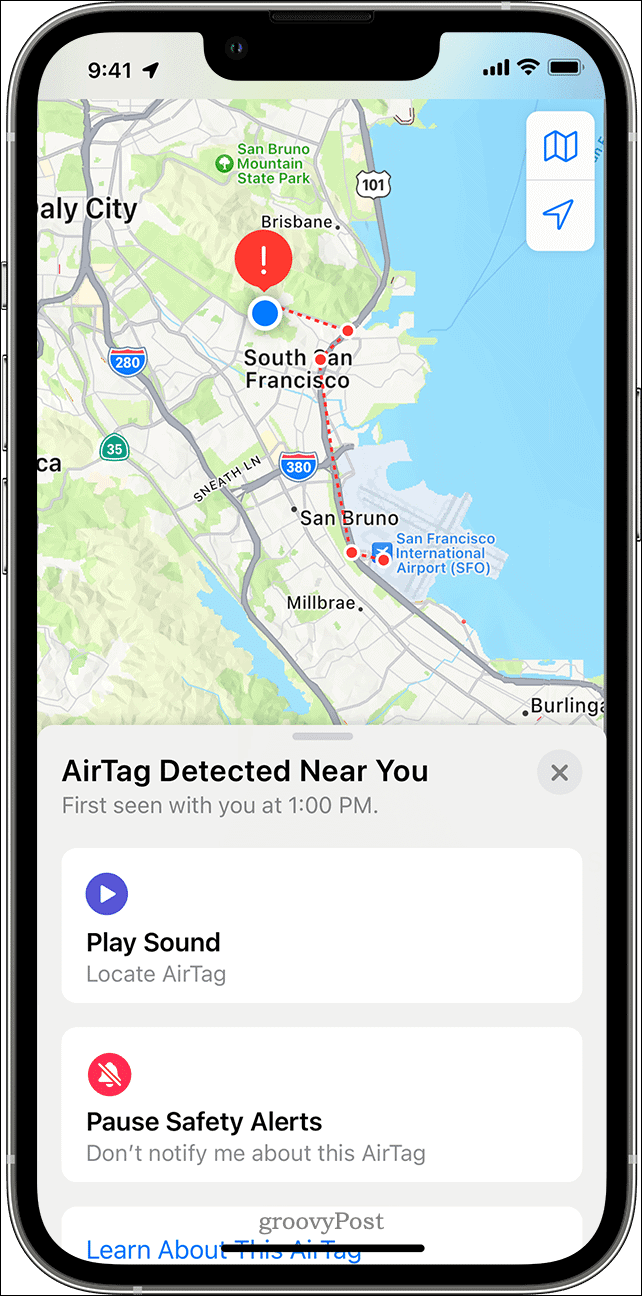
Você também deve tentar localizar o acessório que está viajando com você. Para muitos acessórios, você pode tocar no botão Reproduzir som e ouvir com atenção. Se você não ouvir de primeira, tente tocar em Reproduzir som novamente.
Se não houver a opção Reproduzir som ou você não conseguir ouvir o som, o item pode não estar mais com você. Claro, também poderia ter seu identificador alterado. Revise seus pertences para encontrar o dispositivo, verificando sua pessoa e em todos os seus bolsos.
Certifique-se de verificar os bolsos de sua jaqueta, os compartimentos externos de sua bolsa ou bolsa e seu veículo. Se você não conseguir encontrar o dispositivo e achar que sua segurança pode estar em risco, vá para um local seguro e entre em contato com as autoridades.
Como lidar com um AirTag desconhecido ou outro dispositivo de rastreamento
Depois de encontrar o AirTag ou outro dispositivo semelhante, você pode verificar se o proprietário o marcou como perdido. Segure a parte superior do seu iPhone ou smartphone compatível com NFC perto do lado branco do AirTag até que uma notificação apareça.
Depois de tocar na notificação, um site é aberto. Isso fornece informações sobre o AirTag, incluindo seu número de série e os quatro últimos dígitos do número de telefone do proprietário registrado. Isso pode ajudar a identificar o proprietário, se você o conhecer. Um link na parte inferior da página fornecerá instruções para desativar o AirTag ou alguns outros dispositivos.

Você deve fazer uma captura de tela da página, para poder documentar as informações. Se o proprietário marcou o AirTag ou outro acessório como perdido, pode haver uma mensagem para permitir que você entre em contato com ele.
Verificando AirTags Próximos ou Encontre Meus Acessórios de Rede no Android
A Apple também lançou um aplicativo para ajudar os usuários do Android a localizar dispositivos de rastreamento indesejados.
O aplicativo Tracker Detect , disponível na Google Play Store, procura dispositivos compatíveis dentro do alcance do Bluetooth que estejam separados de seu proprietário. Se o aplicativo detectar um AirTag ou outro rastreador de itens compatível perto de você por pelo menos 10 minutos, ele o ajudará a acionar um som para ajudar a encontrar o dispositivo.
Mantenha-se a salvo de rastreamento indesejado
O acessório desconhecido detectado perto de sua mensagem no seu iPhone ou iPad pode ser alarmante, mas não entre em pânico. No minuto em que você perceber que um dispositivo de rastreamento indesejado está te perseguindo, comece a pensar em sua segurança. Não volte para casa, para o seu local de trabalho ou para qualquer outro local onde possa estar em risco. Se você encontrar o AirTag ou outro dispositivo e descobrir que sua presença com você é totalmente inocente, retome seu movimento planejado.
Por outro lado, se você acha que sua segurança pode estar em risco, tome as medidas adequadas para garantir seu próprio bem-estar. Entre em contato com as autoridades, que podem trabalhar com a Apple para obter informações relacionadas ao item. Você pode precisar entregar o dispositivo de rastreamento para a polícia, mas eles podem trabalhar para localizar o proprietário e restabelecer sua segurança contra o rastreamento indesejado.
Preocupado com sua privacidade em dispositivos Apple? Execute uma verificação de privacidade do aplicativo no seu iPhone ou iPad e veja quais aplicativos têm acesso aos seus dados.

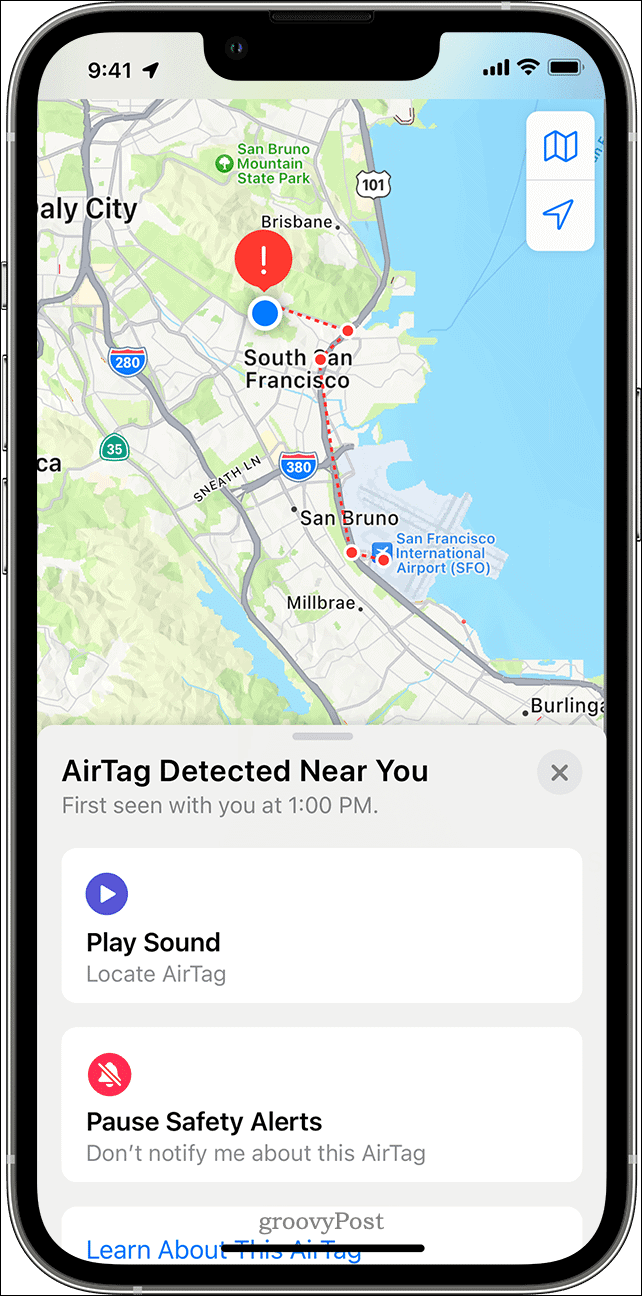








![Corrigir “Código de erro 0x80070422” no Windows 11 e 10 [GUIA 2023] Corrigir “Código de erro 0x80070422” no Windows 11 e 10 [GUIA 2023]](https://luckytemplates.com/resources1/l1update/image-9048-1220134145199.png)
